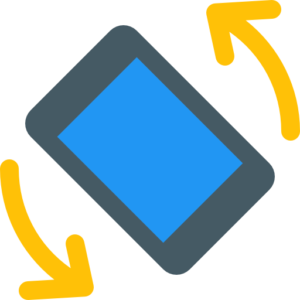
Article dont l’objectif est de vous aider à résoudre tous les problèmes liés à votre écran et à son orientation. Des bugs du type votre smartphone ne dispose plus de la fonctionnalité « rotation écran« , ou bien pour une raison inconnue tout ce qui est affiché a été inversé de gauche à droite, rendant l’usage bien moins intuitif. Autre souci potentiel, il est possible que pour de diverses raisons vous ayez besoin de créer un effet miroir afin de projeter votre écran dans le bon sens.
Nous allons tout détailler dans cet article, et essayer de répondre à un maximum d’interrogations sur l’écran de votre smartphone, et comment l’inverser pour qu’il soit dans le bon sens.
Inverser l’écran de votre smartphone en mode paysage ou portrait

Il peut arriver que la fonction naturelle de rotation d’écran ne fonctionne plus sur votre smartphone Android. Et cela peut devenir très problématique lorsque vous souhaitez regarder une vidéo, ou bien utiliser le GPS. Voici donc comment corriger ce problème pour pouvoir utiliser votre téléphone en mode paysage ou portrait inversé.
Pour cela, nous allons utiliser une application qui est disponible sur le Play-store, appelée » Screen Rotation Control« . Comme son nom l’indique, elle vous permettra simplement d’effectuer des rotations d’écran dans le sens dont vous avez besoin.
Il vous suffit de télécharger l’application, puis de l’installer. Très facile à prendre en main, elle propose 2 options, l’une étant « auto direction« , qui permettra à votre smartphone de s’orienter en fonction de comment vous le tenez, et une deuxième option où vous forcez l’une des 4 rotations possibles, paysage / inversé, puis portrait / inversé. Cette option permettra de bloquer l’écran dans un sens voulu.
Ecran inversé droite/gauche
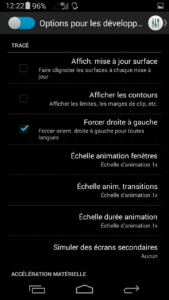
Il existe une fonction sur smartphone appelée « Forcer la disposition RTL« , ou encore « Forcer droite à gauche » qui va simplement inverser l’orientation droite/gauche de votre smartphone. Tout ce que vous avez l’habitude de trouver à droite sera à gauche, et inversement. Cette option se trouve dans des paramètres avancés de votre téléphone, dans l’onglet « options pour les développeurs« , et sous l’onglet « tracé« . Ce dossier fut nommé de la sorte afin de mettre en garde sur l’usage des paramètres à l’intérieur, pouvant modifier des réglages importants de votre smartphone. Si votre écran est donc inversé, il vous suffit d’aller dans paramètres, puis de décocher cette case.
Comme vous pouvez le voir sur la photo en légende, l’écran est inversé après avoir coché l’option. Tout redevient normal si vous décochez cette option.

